安裝在本機的快速應用程式,可讓您從單一畫面操作部分印表機功能。使用快速列印釋放功能,可以檢視機器分頁的文件清單。您可從清單中選擇列印任何的文件。您也可以變更文件的列印設定和傳送文件的日期與時間。
![]() 按下中央畫面下方的[首頁](
按下中央畫面下方的[首頁](![]() )。
)。
![]() 按下[快速列印釋放]圖示。
按下[快速列印釋放]圖示。
![]() 視需要選擇使用者。
視需要選擇使用者。
![]() 如需要,請輸入文件密碼。
如需要,請輸入文件密碼。
清單中將同時顯示:未指定密碼的文件以及符合已輸入密碼的文件。
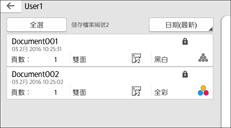
![]() 選擇文件。
選擇文件。
您可以同時選擇一份以上的文件。
你可以針對選擇的文件執行下列操作:
刪除
刪除所選的文件。
預覽
顯示文件首頁的預覽影像。
選擇一份以上的文件時,將無法顯示預覽。
變更設定
設定文件的列印設定。
檔案管理
指定傳送文件的日期與時間,以及密碼。
若選擇不只一份文件,就無法修改檔案資訊。
![]() 按下[列印]。
按下[列印]。
![]()
如果在使用快速列印釋放功能時,使用外部應用程式(例如Web Image Monitor)變更[管理員驗證管理]或[增強檔案保護]的設定,此功能會自動結束。
